
| Apprenez à créer
vos outils d’aide à la décision sur mesure Épisode 6: Paramétrage de l'assistant visuel avec les réglettes dynamiques WalMaster |
|||||||||
Dans l’épisode 5 nous avons créé un « Assistant Visuel WalMaster » nous permettant de visualiser sur le graphique les signaux du marketanalyser.
Rappelez-vous que ces signaux qui sont détectés représentent les dépassements des plus hauts ou plus bas de 20 périodes dans de forts volumes.
Cette semaine nous allons améliorer notre assistant visuel en l’associant avec la technologie
APMI© de votre WalMaster©. Cette technologie est une exclusivité Waldata© et à pour but de vous permettra de trouver rapidement et facilement les paramètres de détection des signaux, les mieux adaptées à vos valeurs préférées.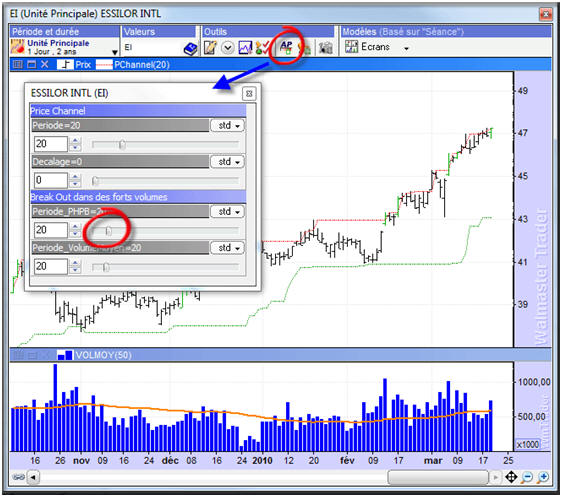 |
|
||||||||
|
1. Utilisation de la technologie APMI© et des réglettes dynamiques WalMaster©. Comme nous l’avons vu dans l’épisode 2, les ressources WalMaster telque : les indicateurs techniques, les fonctions et les « PaintBars » utilisent des « paramètres ». Ces « paramètres » sont utilisés principalement, pour définir la période de calcul des indicateurs technique et donc les critères de détection des signaux. Dans notre exemple nous utilisons les plus hauts et les plus bas à 20 périodes et une moyenne mobile des volumes à 20 périodes. Nous avons alors recours à 2 « paramètres » : • Période de calcul des plus hauts et des plus bas • Période de calcul des volumes moyens. Dans notre cas, les deux paramètres ont la valeur numérique égale à 20. |
|||||||||
|
|
|||||||||
|
2. Déclaration des paramètres.
En ExpressLanguage© les paramètres des fonctions, indicateurs et « PaintBars » sont déclarés après le mot clé « Inputs ». Les paramètres peuvent être de deux types. Dans le cas des indicateurs et des PaintBars, les paramètres peuvent être déclarés de deux façons :
Dans tous les cas, les 2 règles syntaxiques sont à respecter : • Chaque paramètre est séparé par « , » et la liste des paramètres est clôturée par « ; ». • Le nom des paramètres ne doit pas contenir d’espace, ni de caractères spéciaux. Comme vous pouvez le constater, c’est uniquement le code à l’intérieur des conditions « if … Then » qui a changé. De plus, nous n’avons plus besoin de reprendre la partie appelé « Criters de tris ou d’affichage », car le PaintBar travail sur le graphique d’une valeur et non pas sur une liste de valeurs comme le MarketAnalyser WalMaster. Le filtrage est alors inutile. Notre assistant est prêt et il ne nous reste plus qu’à vérifier le code et l’afficher. |
|||||||||
|
3. Intégration des paramètres dans le code de l’indicateur.
Il ne suffit pas de déclarer les paramètres, il faut encore les utiliser dans le code. Ceci est très simple - il suffit d’indiquer à chaque fonction les « inputs » qu’elle doit utiliser. Ainsi au lieu d’écrire HHV = Highest(High,20)[1] ; Nous allons écrire HHV = Highest(High,Periode_PHPB)[1]. Si on prend notre exemple ci-dessus, le « Periode_PHPB » est un paramètre géré par la technologie APMI© et qui peut varier de 1 à 200. Voici le nouveau code de notre PaintBar «Break Out dans des forts volumes» .
Il ne vous reste plus qu’à valider votre nouveau code par « OK ». Avant de le faire, pensez d’ajouter votre assistant visuel dans la liste des assistants visuels favoris. Pour ce faire, il vous suffit de: • Cliquer sur le bouton « Propriétés » • Aller dans l’onglet « Liste Rapide » • Cocher la case « Afficher dans la liste rapide ». 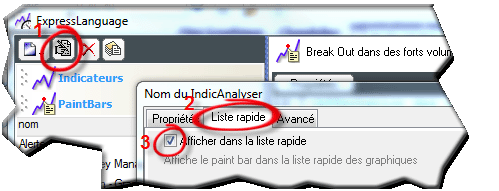 Votre assistant peut être ajouté à un graphique directement à partir du menu « Assistants Visuels » de la barre de commandes de votre graphique. 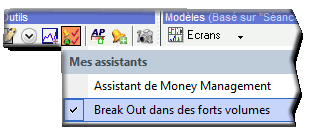 4. Utilisation des réglettes dynamiques. Pour utiliser la technologie APMI, il vous suffit de cliquer que le bouton APMI dans la barre de commandes de votre graphique. Les paramètres de votre « Assistant Visuel » apparaissent automatiquement. 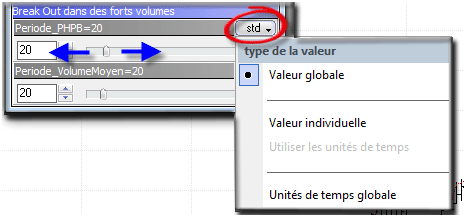 Le petit bouton dans le coin gauche vous permet de définir s’il s’agit d’un paramètre global à toutes les valeurs, d’un paramètre spécifique pour cette unité de temps. Pour plus d’informations sur ces différents paramétrages possibles nous vous invitons de lire notre newsletter du 09 Mars 2007. |
|||||||||
|
5. Conclusion.
Maintenant, que vous pouvez facilement visualiser les résultats de modifications de vos paramètres, profitez-en pour trouver les paramètres le mieux adaptés aux valeurs que vous avez l’habitude de suivre. |
|||||||||